Comment fonctionne-t-il?
Avec AKVIS Points, vous pouvez transformer vos photos en peintures pointillistes. Le logiciel est disponible en deux versions - comme une application autonome (standalone) et comme un filtre (plugin) dans un logiciel de traitement d'image.
Pour créer un peinture pointilliste à partir de votre photo, suivez les instructions :
- Étape 1. Ouvrez une image.
- Dans la version autonome :
La boîte de dialogue Ouvrir un fichier s'affiche si vous double-cliquez sur l'espace de travail du logiciel ou si vous cliquez sur
 . Utilisez les touches de raccourci: Ctrl+O sous Windows, ⌘+O sous Mac. Vous pouvez également faire glisser l'image choisie dans l'espace de travail du logiciel. La version autonome supporte les formats JPEG, WEBP, RAW, PNG, BMP, et TIFF.
. Utilisez les touches de raccourci: Ctrl+O sous Windows, ⌘+O sous Mac. Vous pouvez également faire glisser l'image choisie dans l'espace de travail du logiciel. La version autonome supporte les formats JPEG, WEBP, RAW, PNG, BMP, et TIFF.
- Si vous travaillez avec le plugin :
Ouvrez une image dans votre logiciel de traitement d'image en appelant la commande Fichier -> Ouvrir.
Appelez le plug-in AKVIS Points :
dans AliveColors - Effets -> AKVIS -> Points;
dans Adobe Photoshop et Photoshop Elements - Filtre -> AKVIS -> Points;
dans Corel PaintShop Pro - Effets –> Plugins -> AKVIS –> Points;
dans Corel Photo-Paint - Effets -> AKVIS -> Points.L'espace de travail sera organisé selon le mode de traitement choisi dans le Panneau de configuration : Rapide, Avancé ou Presets.
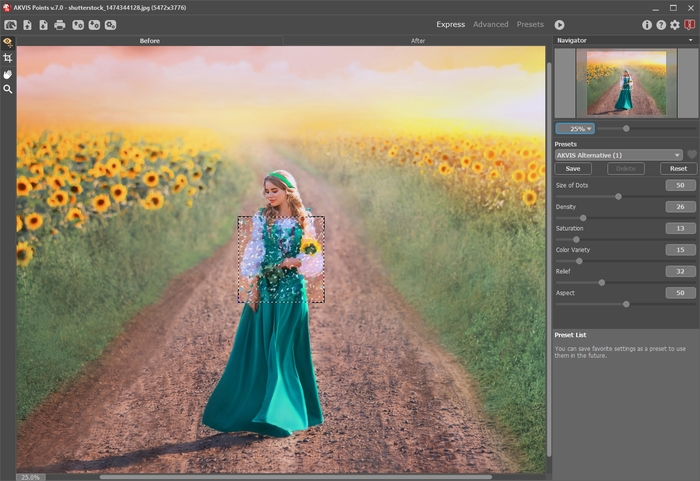
L'espace de travail de AKVIS Points- Étape 2. Dans la version autonome, avant de commencer à régler les paramètres, vous pouvez utiliser l'outil Recadrage
 pour supprimer les zones indésirables de l'image.
pour supprimer les zones indésirables de l'image.
Si vous utilisez le plugin, vous pouvez effectuer cette opération dans votre logiciel de traitement d'image.
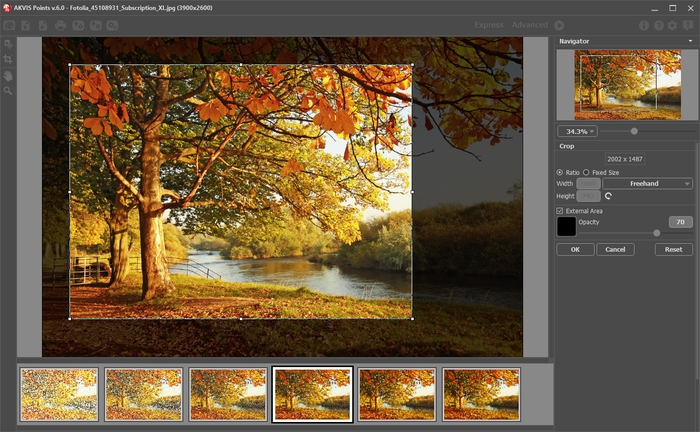
Recadrage- Étape 3. Réglez les paramètres de l'effet dans l'onglet Peinture. Vous pouvez utiliser l'un des presets AKVIS ou régler les paramètres selon votre goût.
Le résultat sera immédiatement affiché dans la fenêtre Aperçu rapide dans l'onglet Avant si le bouton
 dans la Barre d'outils est enfoncé.
dans la Barre d'outils est enfoncé.
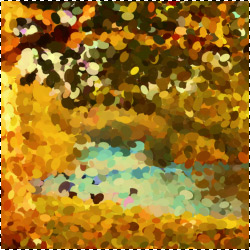
Aperçu rapide- Étape 4. Appuyez sur le bouton
 pour convertir l'image entière. La barre de progression apparaît sur l'image, avec l'icône
pour convertir l'image entière. La barre de progression apparaît sur l'image, avec l'icône  (pour faire un instantané) et le bouton Stop (pour interrompre le processus de traitement).
(pour faire un instantané) et le bouton Stop (pour interrompre le processus de traitement).
- Étape 5. Pour rendre votre peinture plus naturelle, vous pouvez utiliser les options de Décoration : ajuster la toile, appliquer un cadre, et ajouter du texte à votre image.
Astuce : L'ordre de l'application des onglets Toile/Cadre/Texte dépend de leur position. Faites glisser les onglets pour changer l'ordre.
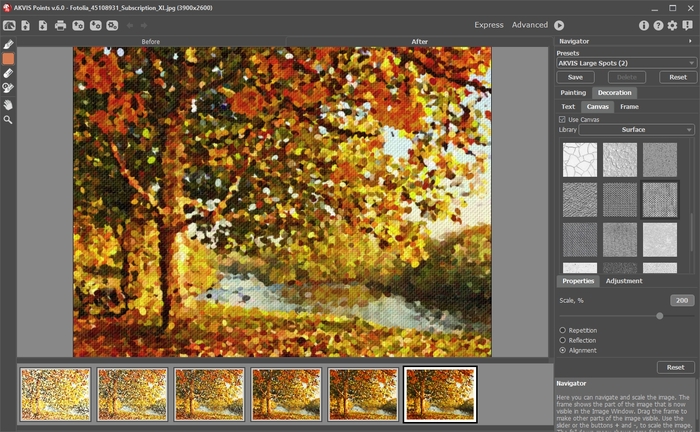
Dessin + Toile- Étape 6. Si vous aimez les nouveaux paramètres, il est possible de les sauvegarder comme un preset. Pour cela, entrez le nom du nouveau preset dans le champ Presets et appuyez sur Sauvegarder.
Cliquez sur une icône en forme de cœur
 /
/ près du champ du nom de preset pour ajouter le preset aux Favoris ou pour le supprimer de ce groupe de presets.
près du champ du nom de preset pour ajouter le preset aux Favoris ou pour le supprimer de ce groupe de presets.
- Étape 7. Pendant le traitement, le logiciel crée une liste des images intermédiaires qui représentent les différentes étapes de la conversion, du début des opérations au travail pratiquement terminé. Elles sont affichées dans la Timeline en bas de la fenêtre principale. Vous pouvez choisir une image intermédiaire en cliquant dessus. La dernière image est le résultat final.
Note : Cette fonctionnalité n'est disponible que pour les licences Home Deluxe et Business.

TimelineVous pouvez également ajouter à la Timeline vos moments préférés de traitement de l'image en prenant un instantané avec le bouton
 situé à droite de la barre de progression. En savoir plus...
situé à droite de la barre de progression. En savoir plus...
- Étape 8. Vous pouvez également corriger le résultat et faire la touche finale en utilisant les Outils de post-traitement dans l'onglet Après : Pinceau pointilliste
 , Gomme
, Gomme  et Pinceau historique
et Pinceau historique  .
.
Note : Ces outils ne sont disponibles que pour les licences Home Deluxe et Business.
Attention ! Utilisez ces outils comme l'étape finale. Si vous recommencez le traitement avec
 , les modifications faites avec les Outils de post-traitement seront perdues !
, les modifications faites avec les Outils de post-traitement seront perdues !
- Étape 9. La version autonome de AKVIS Points permet d'imprimer l'image. Pour cela, appuyez sur le bouton
 .
.
- Étape 10. Sauvegardez l'image traitée.
- Si vous travaillez avec la version autonome :
Cliquez sur
 pour ouvrir la boîte de dialogue Enregistrer sous. Vous pouvez utiliser les touches de raccourci : Ctrl+S sous Windows, ⌘+S sous Mac. Entrez le nom de fichier, choisissez le format (TIFF, BMP, JPEG, WEBP ou PNG) et indiquez le dossier de destination.
pour ouvrir la boîte de dialogue Enregistrer sous. Vous pouvez utiliser les touches de raccourci : Ctrl+S sous Windows, ⌘+S sous Mac. Entrez le nom de fichier, choisissez le format (TIFF, BMP, JPEG, WEBP ou PNG) et indiquez le dossier de destination.
- Si vous travaillez avec le plugin :
Appuyez sur le bouton
 pour appliquer le résultat et fermer la fenêtre du plug-in. Le plug-in AKVIS Points va se fermer et la peinture va apparaître dans votre logiciel de traitement d'image.
pour appliquer le résultat et fermer la fenêtre du plug-in. Le plug-in AKVIS Points va se fermer et la peinture va apparaître dans votre logiciel de traitement d'image.
Appelez la boîte de dialogue Enregistrer sous en utilisant la commande Fichier -> Enregistrer sous, entrez le nom de fichier, choisissez le format et indiquez le dossier de destination.

Peinture pointilliste - Étape 2. Dans la version autonome, avant de commencer à régler les paramètres, vous pouvez utiliser l'outil Recadrage
